

마이크 문제
마이크 연결까지 하셨는데, 친구들이 여러분들의 목소리를 듣지 못하고 있으신가요?
아니면 여러분의 소리가 작게 들리나요?
1분이면 해결되는 마이크 문제. 제가 해결해 드리죠.
디스코드 마이크 소리 안들림
디스코드 마이크 소리가 들리지 않는다면, 마이크 설정이 잘못되어 있을 가능성이 높습니다.
환경설정에 들어가서 마이크 설정을 확인 해보도록 하죠.
환경설정 버튼이 어딘지 모르시겠나요?
디스코드를 접속하자마자 왼쪽 하단에 마이크, 헤드셋, 톱니버튼이 나란히 있습니다.
이중 마지막 톱니버튼을 누르시면 됩니다. 글은 됐고, 사진으로 보여달라고요?
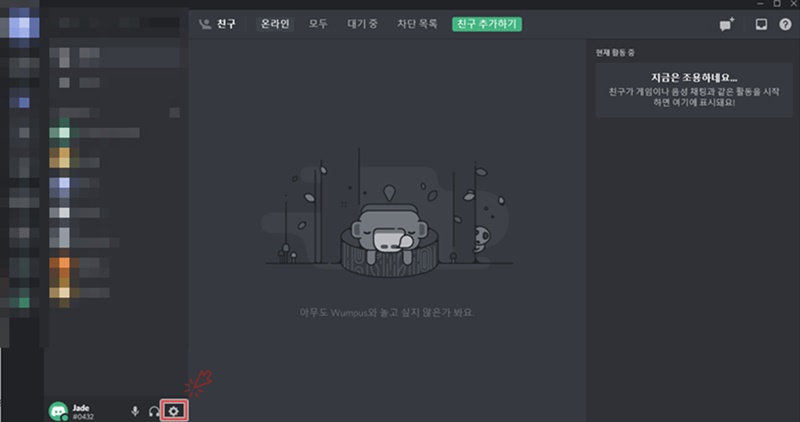
사진에 보이는 빨간색 버튼이 그거에요! 그걸 누르세요
음성 및 비디오 버튼
환경설정까지 들어오셨다면, 이제 음성 및 비디오 카테고리를 찾아야합니다. 글보다는 사진으로 설명해드릴게요.
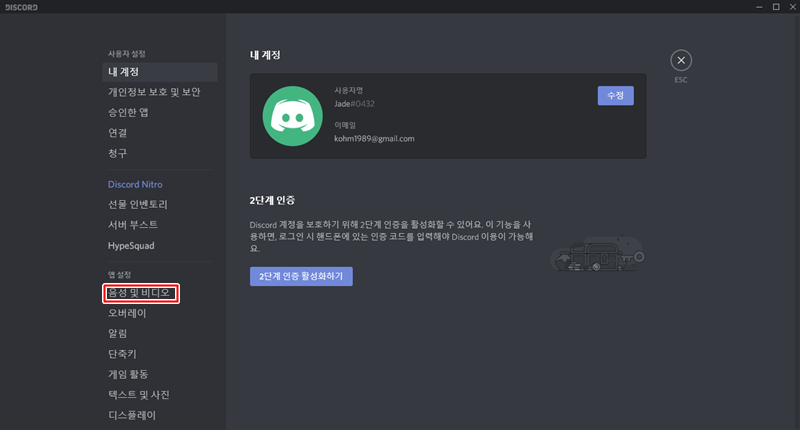
참 쉽죠? 이제 몇단계 안남았어요. 힘내세요.
마이크 설정
처음에 설정은 보통 default로 설정되어 있는 경우가 많은데, 본인이 사용하고 있는 마이크로 변경해주세요. 다들 본인 마이크 이름은 모두 알고 계시잖아요?
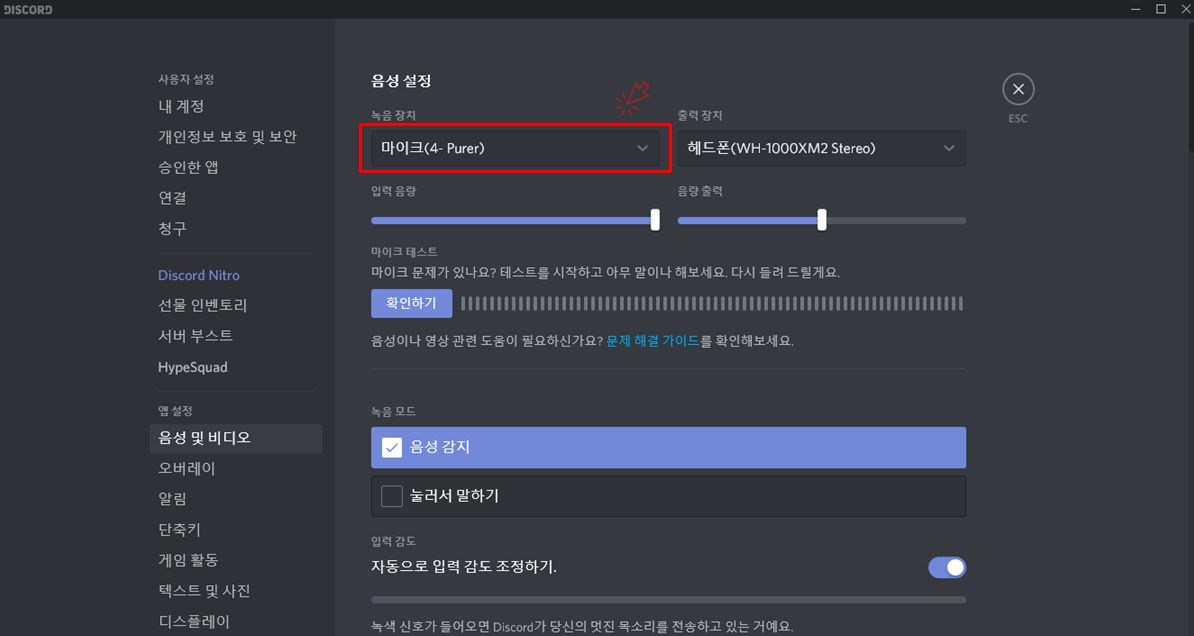
이제 본인의 마이크가 잘 나오는지 확인해 볼 차례입니다. 확인하기 버튼을 누르면 본인의 목소리가 제대로 나오는지, 확인해 볼 수 있습니다.
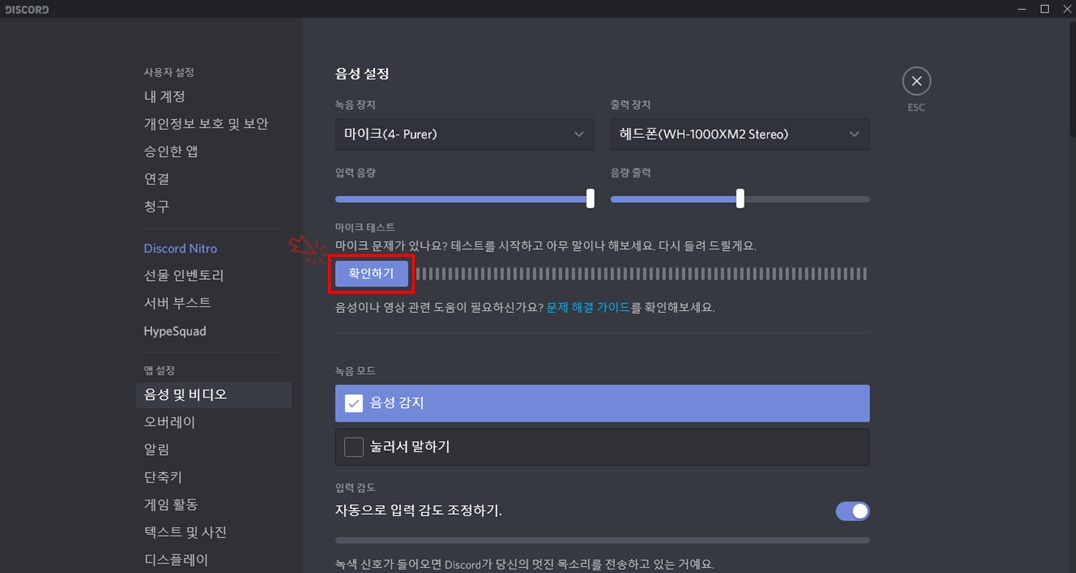
그래도 되지 않을 때
그래도 되지 않는 경우, 고전적인 방법이 최고입니다. 선을 뺀 후 다시 꼽아보시고, 디스코드를 종료 후 접속해보세요.
이렇게 해서 해결되는 경우 정말 많으니, 믿고 해보시기 바랍니다.
디스코드 마이크 소리가 작을 때 (디스코드에서 설정)
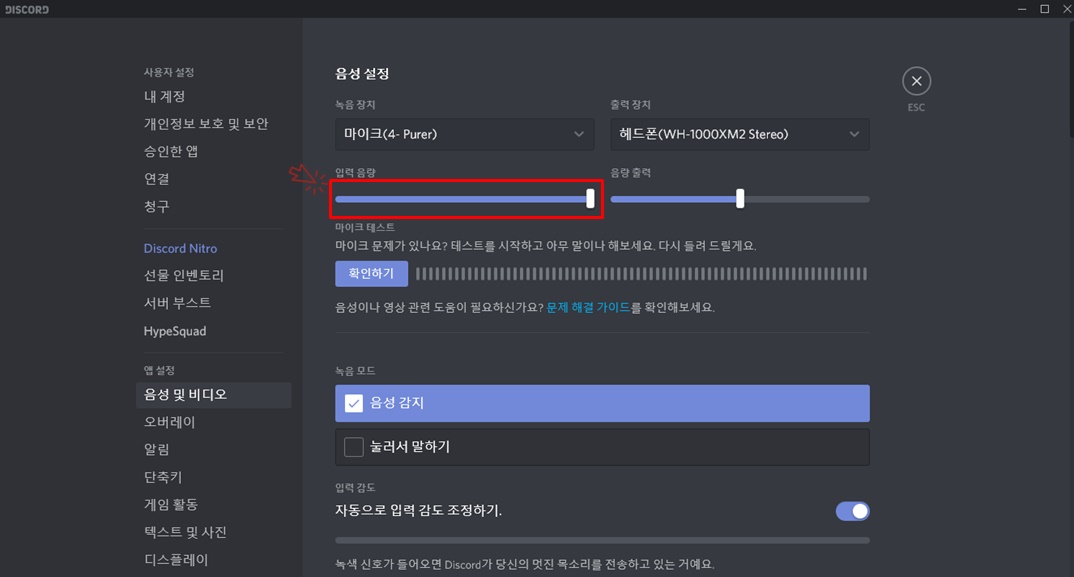
마이크 입력 음량을 최대로 해주세요. 그래도 작게 들리시나요? 그럼 이제 컴퓨터에서 확인해 볼 차례 입니다.
디스코드 마이크 소리가 작을 때 (컴퓨터에서 설정)
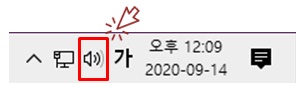
컴퓨터에서 증폭을 올려줘야 합니다. 윈도우 오른쪽 하단에 스피커 모양을 우클릭 해주세요.
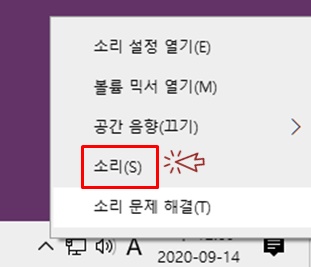
이후에 소리버튼을 클릭해주세요.
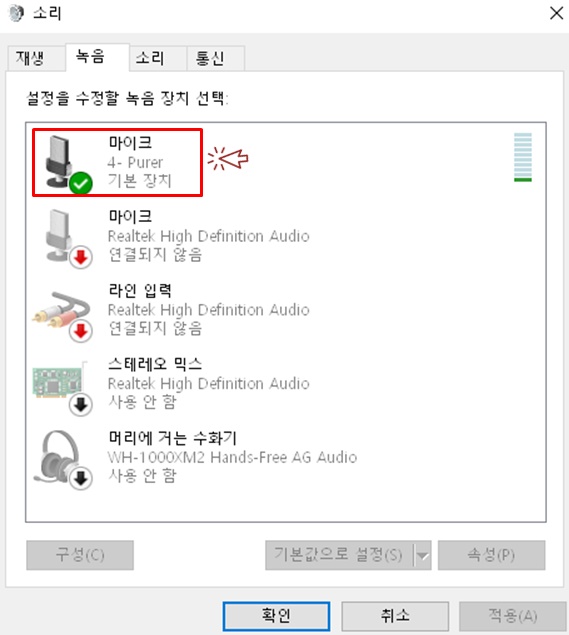
녹음 카테고리를 클릭하시고 본인이 사용하시는 마이크부분을 우클릭해주세요.
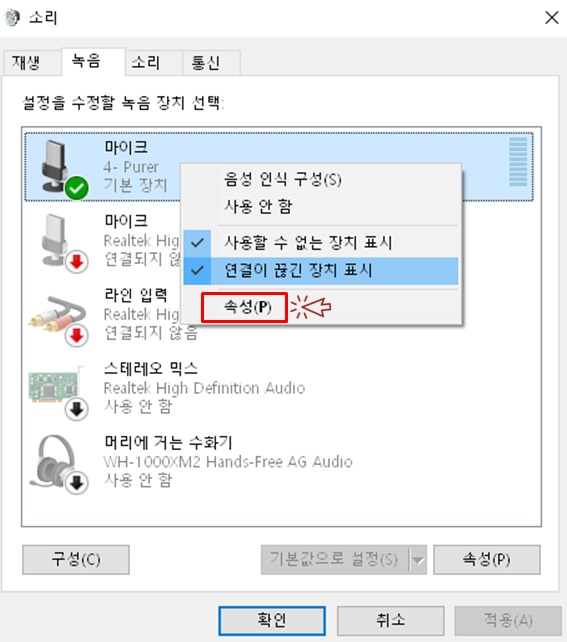
속성을 클릭하시면 됩니다.
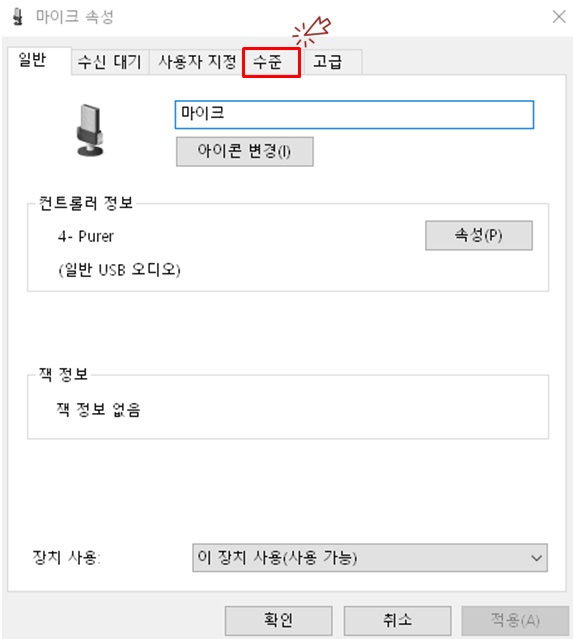
수준 카테고리를 들어가주세요.
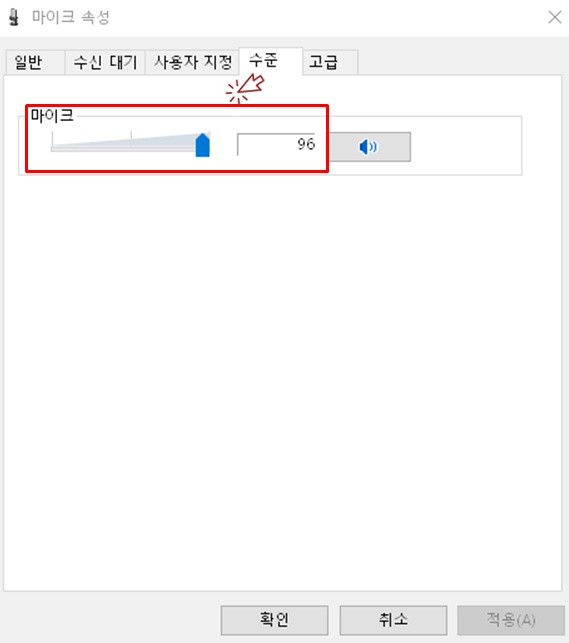
마이크를 올려주시면 됩니다. 보통 80까지 올리시면 잘들릴텐데, 친구들에게 물어보고 작다고 하면, 100까지 올리시면 됩니다. 단, 마이크 성능이 좋지 않은 경우 소리가 깨져 들릴 수 있습니다.
그래도 소리가 작다면
마이크를 버리고 새로 구매해주세요. 사실 만원 이하의 마이크는 아주 작은 소리를 낼 수 밖에 없습니다. 만원 이상의 마이크를 구매하셔서 사용하시길 바랍니다.
